Cum să activați modul Hibernare în Windows 10
Microsoft Ferestre Din 10 / / March 18, 2020
Ultima actualizare la

În mod implicit, atunci când deschideți meniul Start în Windows 10 și selectați butonul de pornire, nu există modul Hibernare. Iată cum să o activați.
Meniul Start revine la Windows 10 și conține un buton de pornire în mod clar, spre deosebire Windows 8 care avea ascuns butonul de pornire (și alte funcții). În timp ce acest lucru va face mai ușor comutatorul pentru Windows 7, o caracteristică care lipsește este modul Hibernare. Iată cum să o activați.
În mod implicit, când deschideți meniul Start în Windows 10 și selectați butonul de pornire, nu există modul Hibernare.
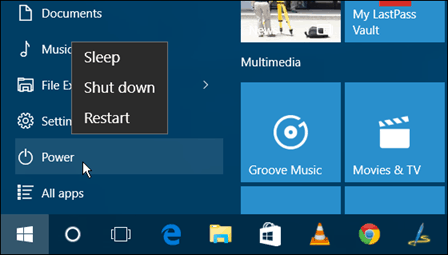
Activați Hibernate în Windows 10
Pentru a activa Hibernate în Windows 10, tip:opțiuni de putere în caseta Căutare și apăsați Enter, sau selectați rezultatul din partea de sus.
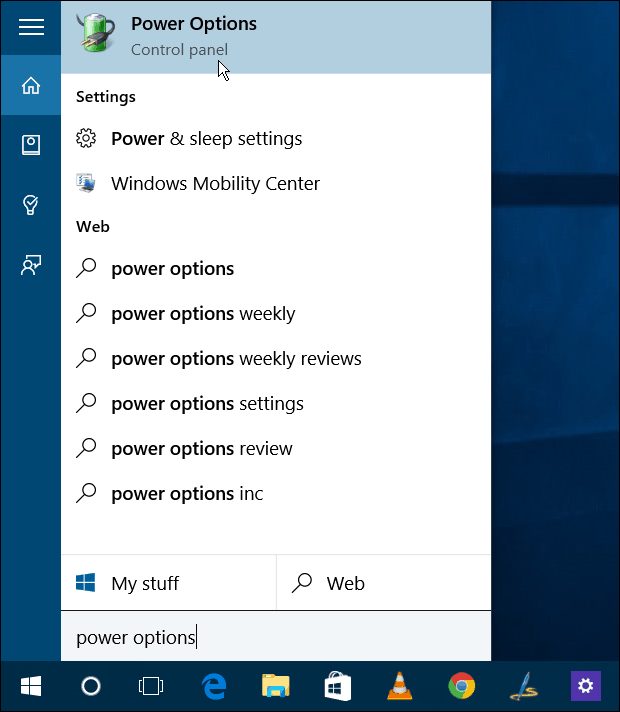
Sau, dacă vă place Cortana, spuneți doar „Hei Cortana. Lansați opțiunile de alimentare. ”
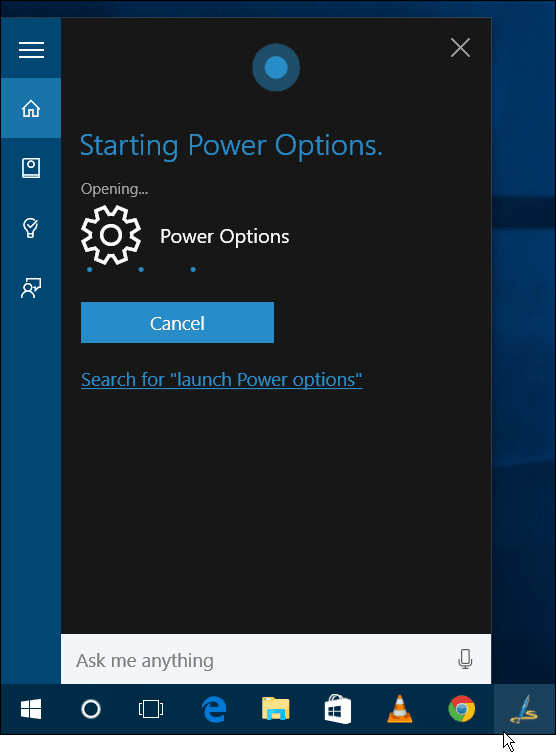
În orice caz, veți ajunge la secțiunea Opțiuni alimentare din Panoul de control. Din coloana din stânga selectați Alegeți ce fac butoanele de pornire.
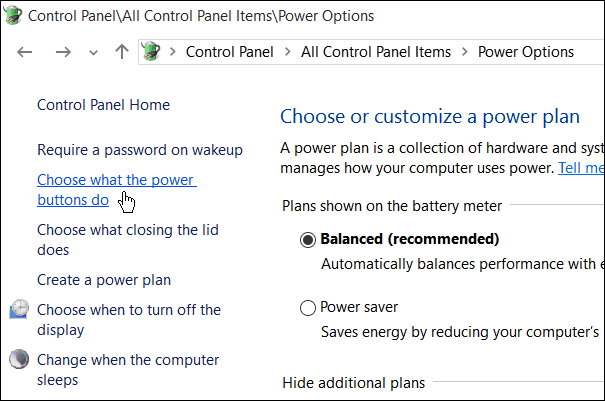
Apoi, dacă opțiunile sunt închise la culoare, selectați Modificați setările care momentan nu sunt disponibile.
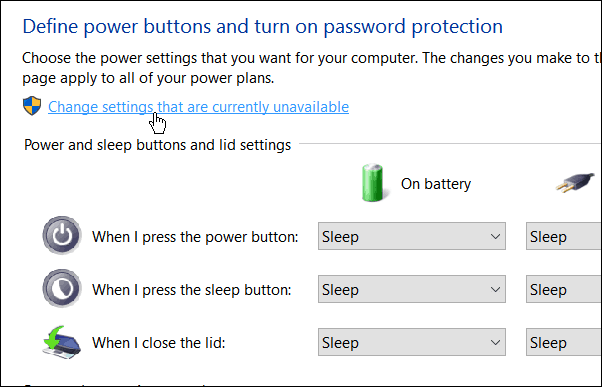
Derulați în jos și bifați caseta Hibernate și apoi asigurați-vă că vă salvați setările.
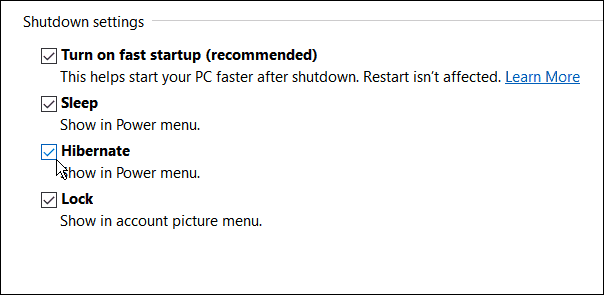
Acum, atunci când deschideți meniul Start și selectați butonul Power, opțiunea Hibernate va fi disponibilă.
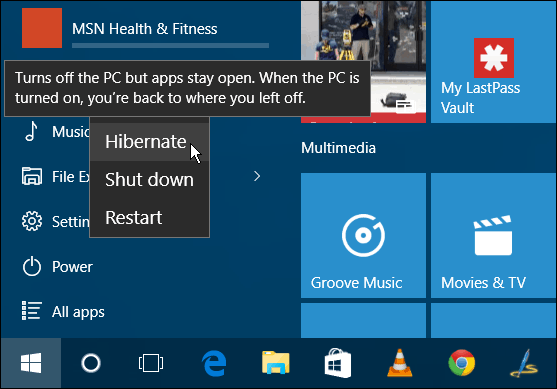
De asemenea, merită să remarcăm faptul că vechea metodă a școlii de a utiliza comanda rapidă de la tastatură Alt + F4 încă funcționează, de asemenea. Și urmând pașii de mai sus, adaugă și opțiunea Mod Hibernare acolo.
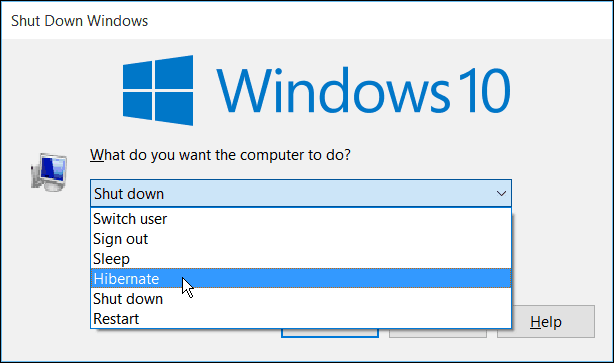
Dacă mai executați Windows 7, puteți citi cum să activați modul Hibernare în Acest articol.
Și, dacă sunteți pe Windows 8.1, citiți articolul nostru: Windows 8 Oprire, Restart, Repaus și Hibernare Roundup.
Dacă nu sunteți sigur ce mod să selectați pe computerul dvs. Windows, citiți articolul nostru: Înțelegerea computerului: Sleep vs Hibernate.



